Catalogue de ferrures
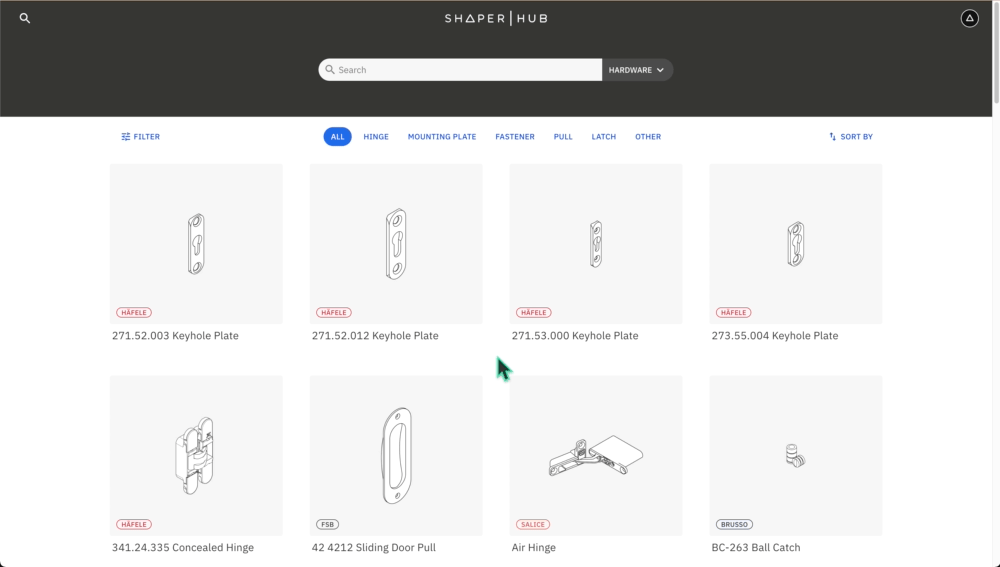
Le catalogue de ferrures de ShaperHub est un moyen rapide et facile de placer et de découper des modèles de ferrures sur Origin. Il est régulièrement mis à jour pour inclure de nouvelles options - clique ici pour suggérer de nouveaux ajouts.
Sur ShaperHub, tu peux accéder au catalogue de quincaillerie à partir de la barre d'outils principale :


Ou clique sur l'icône Recherche  dans le coin en haut à gauche, puis clique sur "Hardware :"
dans le coin en haut à gauche, puis clique sur "Hardware :"

Retrouve ci-dessous les explications concernant les options de recherche dans le catalogue de ferrures :
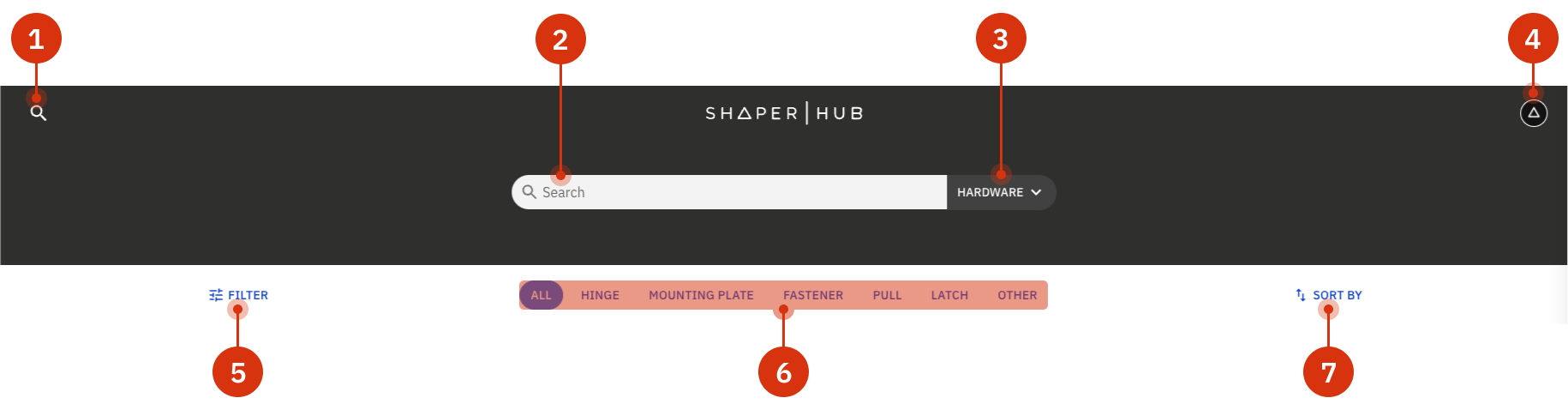
- Accès rapide à la recherche : Recherche de projets ou de matériel à partir de n'importe quel endroit sur ShaperHub
- Barre de recherche : Recherche de modèles et de marques spécifiques de ferrures
- Bouton Projets/Matériel : Change rapidement la recherche entre les projets Hardware et les projets classiques de ShaperHub.
- Paramètres du compte : Accède à ton compte pour retrouver tes projets, Studio ou les paramètres de ton compte.
- Filtre : Sélectionne un ou plusieurs fabricants spécifiques et/ou un type de matériel ("Style") dans le catalogue.
- Catégories : N'affiche que les dessins et modèles de la catégorie sélectionnée
- Tier par : Affiche les résultats de recherche par nom du fabricant ou produit
Pour ajouter un dessin ou modèle à un compte Shaper, il faut d'abord créer un compte ou s'y connecter.
Une fois connecté, cliquez sur SYNC TO MY FILES (synchroniser avec mes fichiers).

Tu peux également télécharger les fichiers. Descends au bas de la page et clique sur "Télécharger tous les fichiers".

Ici, tu trouveras également des détails sur le fichier téléchargé, y compris les profondeurs de coupe, les tailles de fraises et les noms de fichiers.
Sur Origin
Maintenant que le fichier se trouve dans la vue Mes fichiers, il peut être placé sur Origin. Tout d'abord, créé un scan et accède au mode Design, puis clique sur "Importer". Tant que l'outil est connecté à Internet et à ton compte Shaper, la vue "Mes fichiers" apparaîtra dans le menu d'importation dans une section appelée "Matériel".

À partir de là, tu peux trouver le fichier matériel, le sélectionner et le placer comme n'importe quel autre fichier.

Pour plus d'instructions sur le placement des fichiers, clique ici.
Pour savoir comment se connecter à un compte Shaper sur l'outil, clique ici.